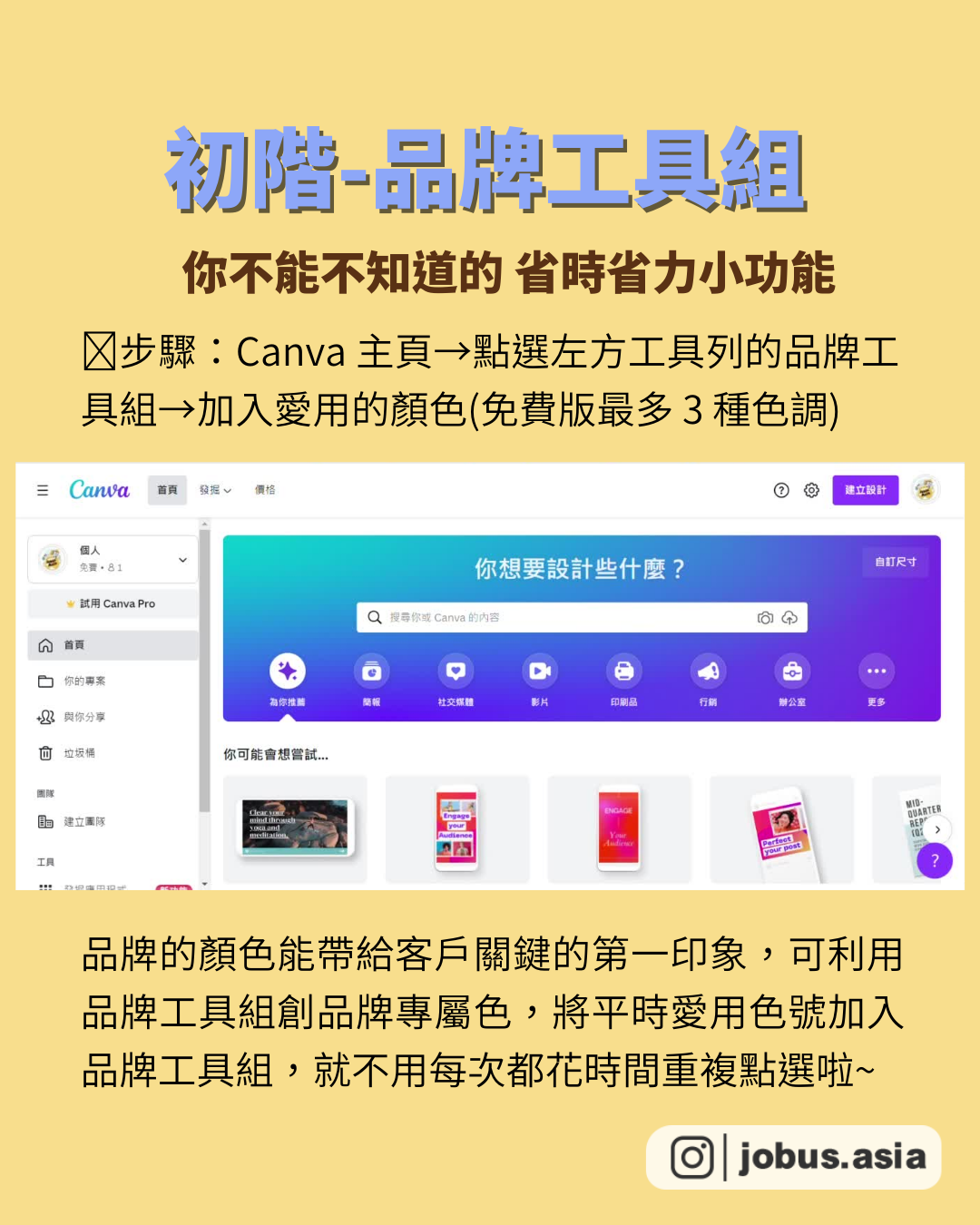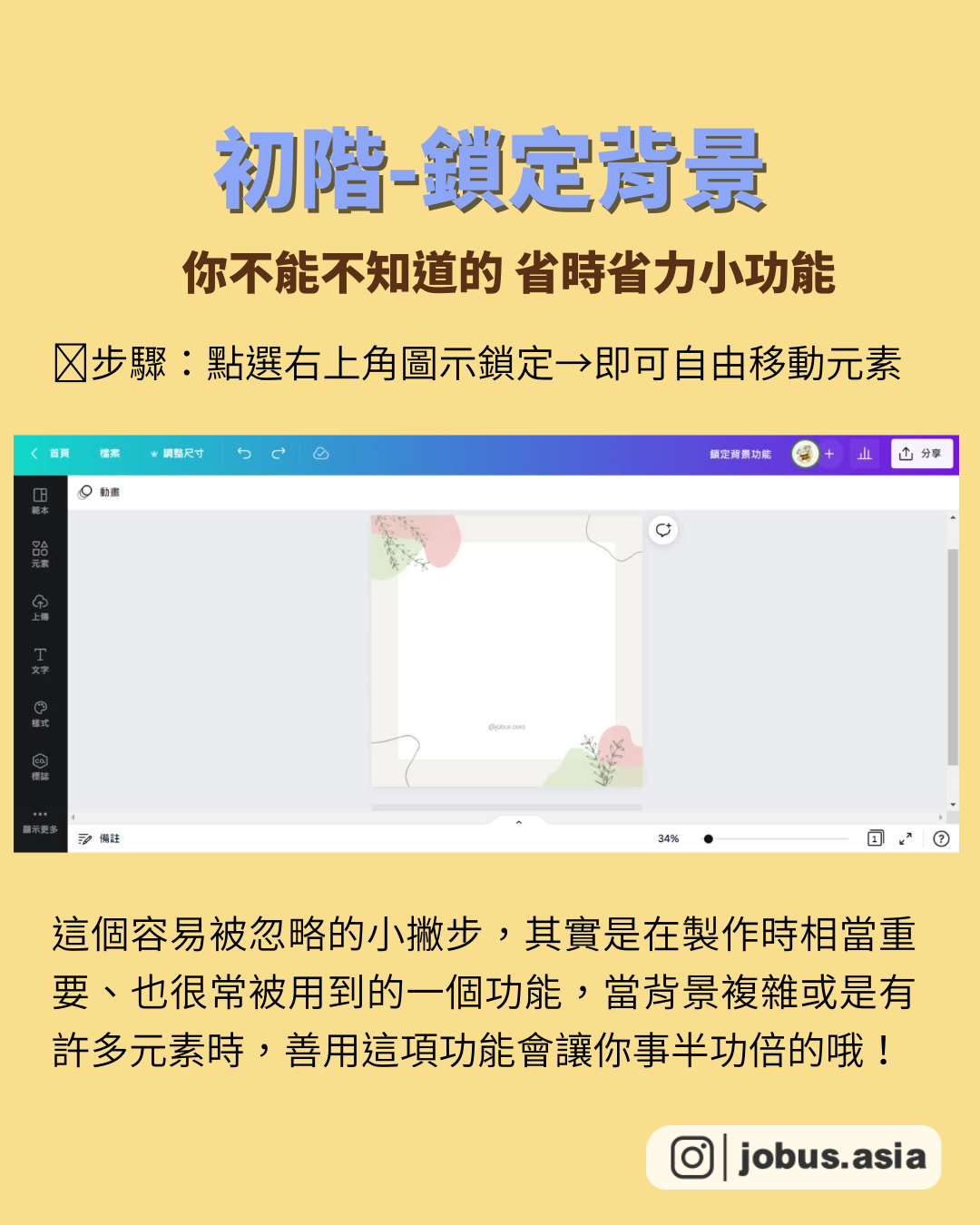1秒抓住觀眾眼球 7個由簡入深的PPT動畫
PPT也能做出吸睛動畫🤩?
「我做的簡報好呆版,要怎麼做才能增加吸引力呢」「同事的動態簡報好流暢,但看起來很複雜,感覺我學不會😔」你也想替自己的簡報加分,卻不知道怎麼下手嗎?一起往下看如何不用精通動畫軟體,只靠PPT就做出收服觀眾的動畫😍!
📍初階:字幕滾動的動畫怎麼做?
◾️步驟:將字幕編輯完成→調整文字間格,最後多留幾行空格→點選文字,設定動畫:其他進入效果:字幕→選擇接續前動畫、放慢秒數
📍初階:章節切換的動畫怎麼做?
◾️步驟:將章節頁其中一個章節複製貼到第二頁並放大→第二頁設定轉場:轉化
📍中階:文字重組的動畫怎麼做?
◾️步驟:準備兩頁文字型投影片(兩頁文字內容需具重疊性、但在文字排版上有所更動)→第二頁設定轉場:轉化→效果選項選擇:字元
📍中階:物件集中的動畫怎麼做?
◾️步驟:分散投影片中的圖示→將所有圖示複製到第二頁並建立群組→將所有圖示縮至最小,放置在投影片中央→解除群組→貼上圖片→將圖片上半部複製至上一頁的左側外,下半部複製至右側外→第二頁設定轉場:轉化→持續時間調為1.5秒
📍中階:3D移動效果的動畫怎麼做?
◾️步驟:將要移動的物品複製到前一頁左上方,及下一頁右上方→全選三張投影片設定轉場:轉化
📍高階:動態封面的動畫怎麼做?
◾️步驟:點選圖形設定動畫:移動路徑:線條→效果選項:向右→點選字體重複圖形的設定→開始設定為:隨著前動畫→點選圖片設定:放大縮小
📍高階:圖片輪播的動畫怎麼做?
◾️插入多張大小相同的照片將多張圖片調整至適當大小與位置→修改物件名稱→新增垂直輔助線→最中間照片設定鏡設效果→複製投影片後重新排列照片→第二頁設定轉場:轉化
為簡報加上動畫!
Tag你也想學習PPT動畫的朋友,和我們分享你最想先試哪一個!
A. 動態封面
B. 3D移動效果
C. 文字重組
D. 章節切換
看到這裡...你收藏了嗎?趕快分享給朋友,讓你們一起成長、成為更好的自己🙌如果想要看更多乾貨滿滿的職涯知識🙋
請幫我們按讚❤️分享↗️收藏📩 👉追蹤 @jobus.asia
#簡報 #動畫 #圖表 #動態 #職場 #報告 #簡報 #表達 #上班族 #簡報技巧 #配色 #成長 #會議 #工作 #模板 #乾貨 #工具 #ppt #提案 #軟體 #效率 #辦公室 #面試 #大學生


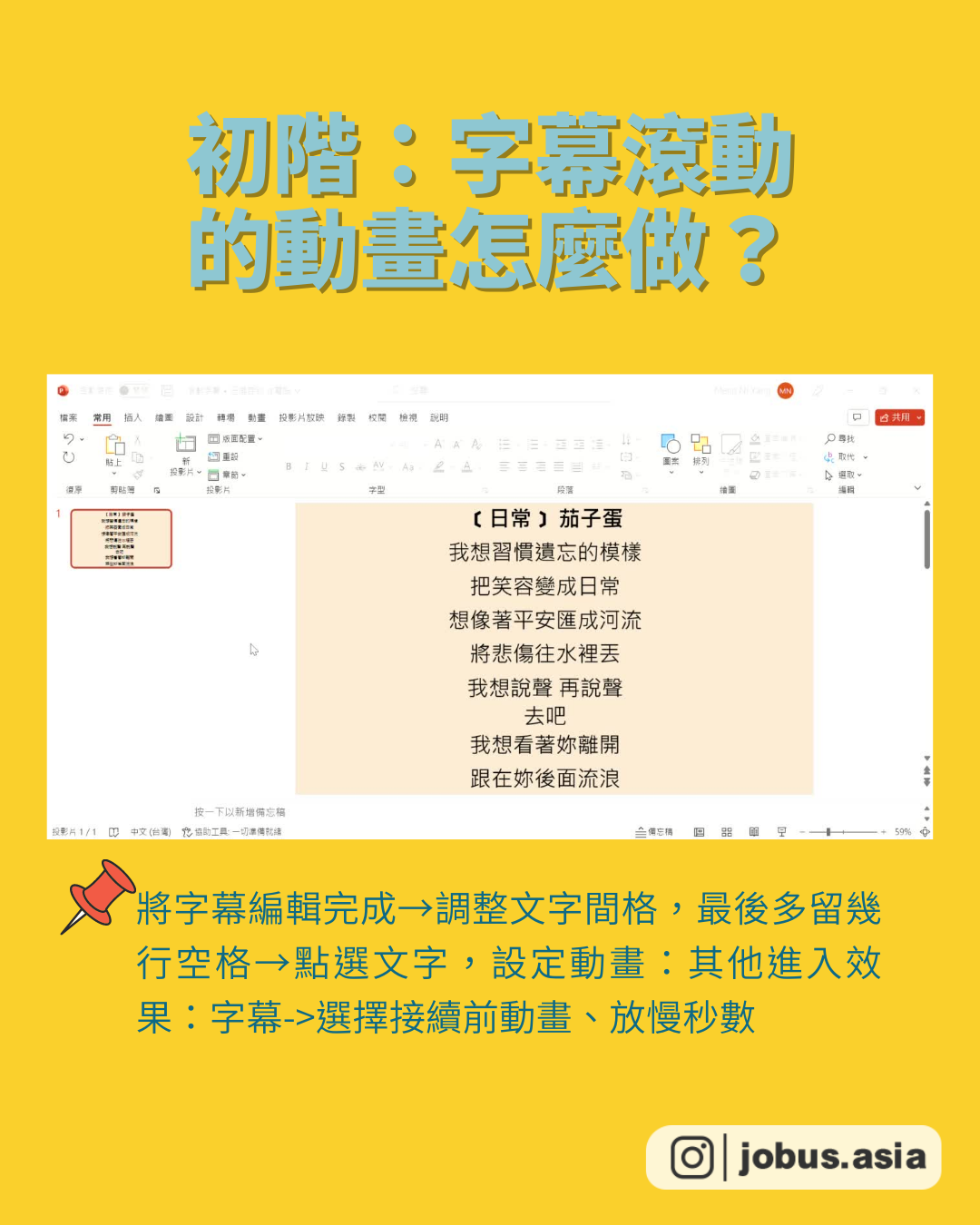
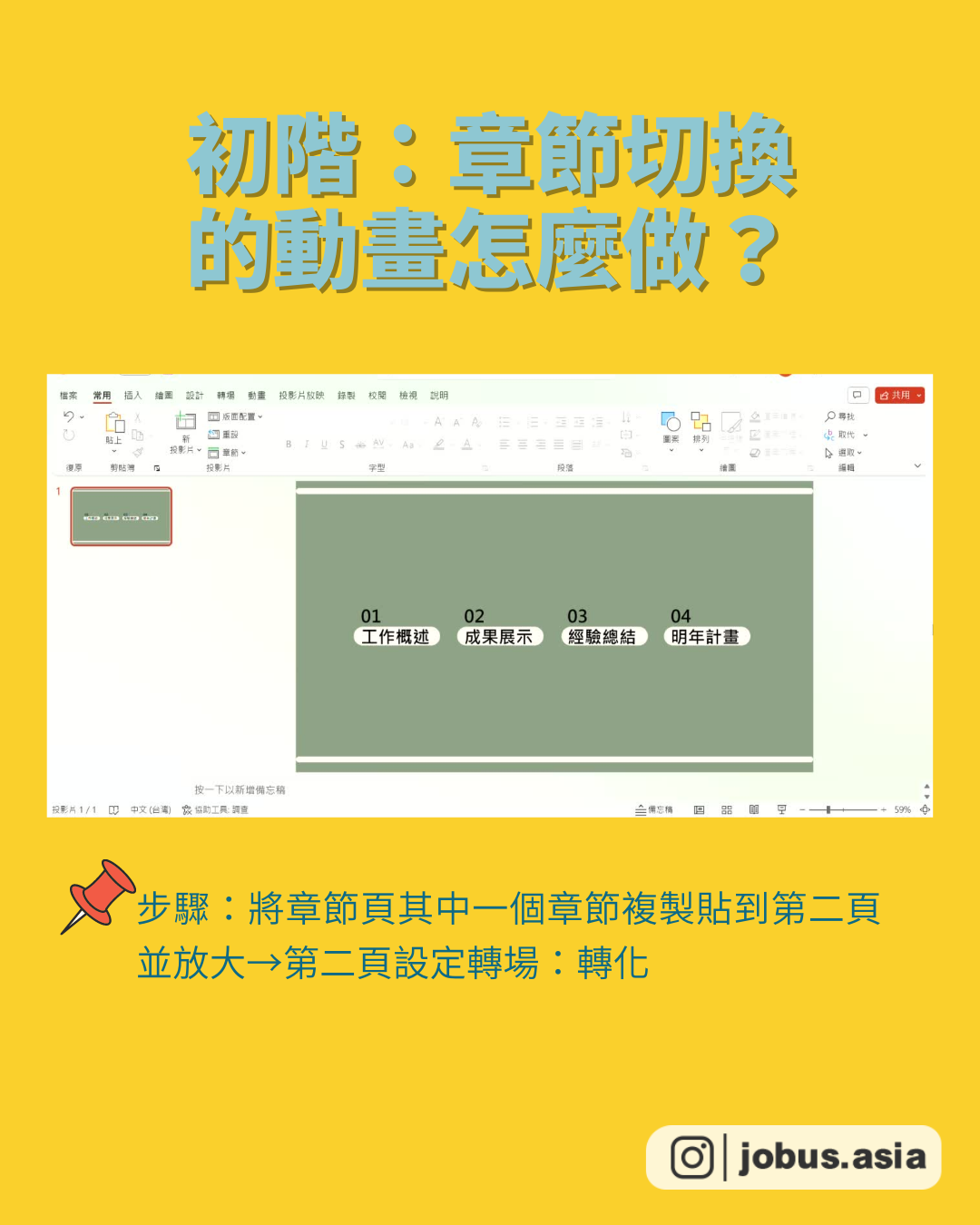
📒收集Canva大神技巧
不管你是上班族要做簡報、學生要做社團宣傳單,或想自己做LOGO設計、宣傳海報,Canva都是一個相當好用的工具。但即使Canva的功能千奇百種,有各種設計工具、精選模板讓你使用,你是不是也常常一打開Canva卻不知道從何下手?你都知道那些功能如何使用了嗎?
別擔心,本文今天就教你7個你不知道的Canva 使用技巧,包含初階到進階的功能,讓設計小白的你也能變成設計大神!
|初階-你不能不知道的 省時省力小功能
1.品牌工具組
📌步驟:Canva 主頁→點選左方工具列的品牌工具組→加入愛用的顏色(免費版最多加入 3 種色調)
品牌的顏色能夠帶給客戶很關鍵的第一印象,Canva 可以利用品牌工具組去創建自己的品牌專屬色,可以將平時愛用色號加入品牌工具組,就不用每次都花時間重複點選啦~
2.鎖定背景
📌步驟:點選右上角圖示鎖定→即可自由移動元素
這個容易被忽略的小撇步,其實是在製作時相當重要、也很常被用到的一個功能,當背景複雜或是有許多元素時,善用這項功能會讓你事半功倍的哦!
|中階:增加質感 你必須要會用
1.框架功能
📌步驟:點選元素→輸入框架→將圖片或影片拖移進去框內
這個相當方便功能是可說是小編最愛用的功能之一!可以快速裁切照片成想要的形狀,另外,輸入(英文字母)框架,如H框架,也能做出另一種設計哦~
2.動畫效果
📌步驟:點選物件→上方顯示更多→動畫
3.頁面動畫
📌步驟:點選頁面→動畫
這是用canva製作簡報時必備的功能之一,若不想設計出過於死板的東西,可以多加運用這兩項功能,使你的作品更加生動哦~
|進階-學會這招 你就是設計大神
1.人像描邊
📌步驟:選擇一張照片去背→編輯影像(陰影、光暈)→透明化調到最大、模糊話調到最小→調整顏色
不再只是上傳圖片,或是利用制式的裁剪功能,善用人像描邊效果,保證你做出來的東西別人不一樣!
2.倒影效果
📌步驟:選擇一張圖片→複製圖片→把複製圖片垂直翻轉→移至原圖正下方→調整透明度
將圖片增加倒影效果,能夠使整個設計版面更加生動,即使只是一般的風景照,也會別有一番風味哦~
3.雙邊框文字效果
📌步驟:編輯文字效果→選擇出竅→調整細項→複製文字→編輯效果改成空心→把空心文字移到粗體文字上面
Canva @canva 對於文字設計其實有非常多的功能,不只一般的增加陰影效果,可以利用以上簡單的幾個步驟,打造出雙邊框文字效果,使視覺呈現更加立體~
看完以上的分享後,下次再遇到需要設計簡報、海報或是圖片時,就可以得心應手了吧!這些功能你都學會了嗎?歡迎與我們分享你平時最常用或最愛用的Canva功能~也歡迎tag有美編設計困擾的朋友,請他們趕快收藏起來!
趕快分享給朋友,讓你們一起成長、成為更好的自己🙌如果想要看更多乾貨知識🙋
請幫我們按讚❤分享↗收藏📩 👉追蹤 @jobus.asia
https://www.instagram.com/p/CchaFKFP_zy/?igshid=YmMyMTA2M2Y=
可以點入貼文連結觀看完整的影片教學唷~!
#推薦 #設計 #canva #教學 #美編 #初階 #中階 #進階 #簡報 #簡報設計 #海報設計 #海報 #圖片 #工具 #好用 #功能 #上班族 #學生 #美編 #效果 #動畫 #design #logo #字體 #陰影